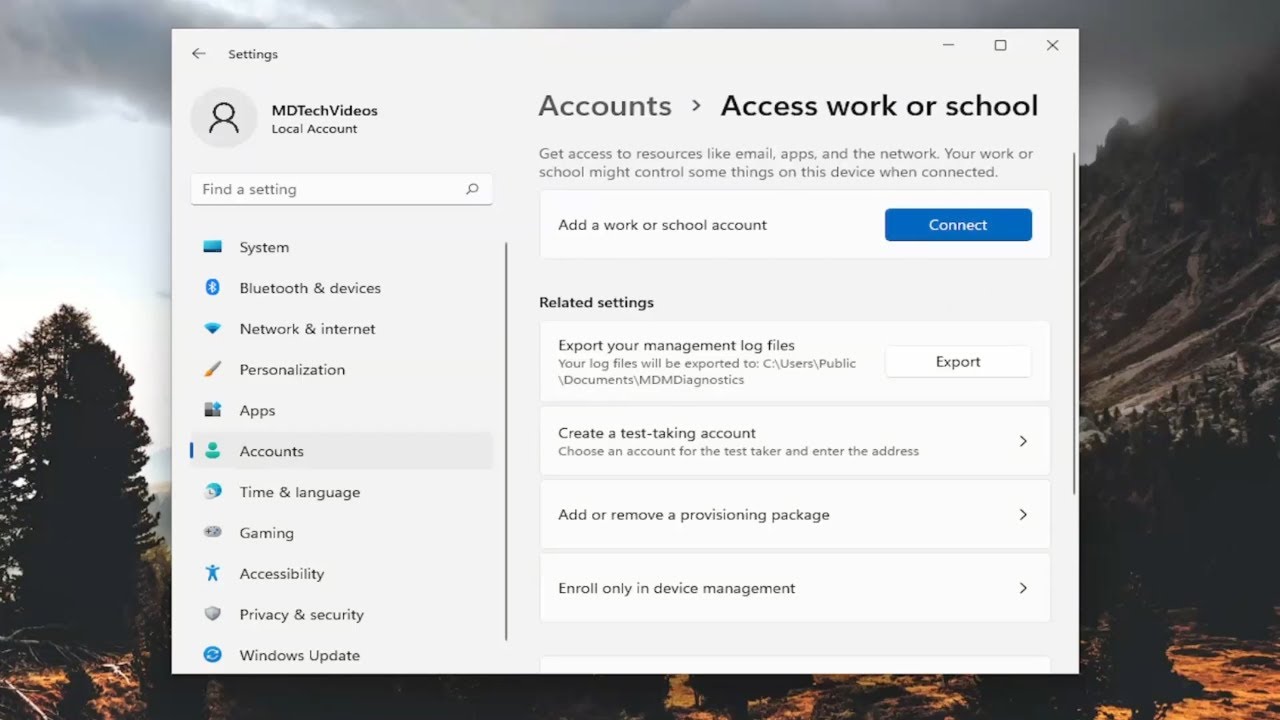Hola a todos, ¿cómo están? En este artículo les mostraré cómo resolver un mensaje de error en Windows 10 o Windows 11 que indica que algunas configuraciones están gestionadas por su organización en Windows Update. Este proceso debería ser bastante sencillo, así que sin más preámbulos, ¡comencemos!
Paso 1: Desconectar y reconectar una cuenta de trabajo o escolar
Si estás utilizando una cuenta de trabajo o escolar, te recomendaría que la desconectes y vuelvas a conectar el dispositivo. Para hacerlo, abre el menú de búsqueda y escribe configuración. Selecciona la opción Configuración en los resultados y luego haz clic en Cuentas en el panel izquierdo. En el panel derecho, selecciona la opción Acceso al trabajo o la escuela. Si actualmente estás conectado a una cuenta de trabajo o escuela, te sugiero que te desconectes de esa cuenta y luego intentes nuevamente. Esto podría resolver el problema.
Paso 2: Verificar y cambiar la configuración de la conexión a la red
También debemos verificar y asegurarnos de que la configuración de la conexión a la red sea correcta. Para hacerlo, abre el menú de búsqueda y escribe Configuración avanzada del sistema. Selecciona la opción Ver configuración avanzada del sistema.
Dentro de la pestaña Nombre de equipo, haz clic en Cambiar. Luego selecciona la opción Computadora de hogar a menos que forme parte de una red empresarial. En ese caso, selecciona esa opción y sigue las instrucciones. Después, deberás reiniciar tu computadora para que los cambios surtan efecto. Selecciona Finalizar y luego Aceptar.
Paso 3: Verificar la configuración de directivas de grupo (solo para Windows 10 o Windows 11 Professional o superior)
Si estás utilizando Windows 10 o Windows 11 Professional o una edición superior, puedes verificar la configuración de directivas de grupo. Para hacerlo, abre el menú de búsqueda y escribe Directiva de grupo. Selecciona la opción Editar directiva de grupo. Dentro de la configuración de la computadora, haz doble clic en la carpeta Plantillas administrativas. Haz lo mismo para la carpeta Componentes de Windows y busca Actualización de Windows. Haz doble clic en la carpeta Administrar la experiencia del usuario y luego en Configurar actualizaciones automáticas. Asegúrate de que esté configurado como No configurado. Si dice Habilitado o Deshabilitado, selecciona No configurado. Luego haz clic en Aplicar y luego en Aceptar. Si realizaste cambios, deberás reiniciar tu computadora.
Estos pasos deberían haber solucionado el problema. ¡Espero que este breve artículo les haya sido de ayuda! Nos vemos en el próximo tutorial. ¡Hasta luego!